Normálně, když chcete podepsat PDF, musíte jej stáhnout, vytisknout, podepsat, skenovat a pak je odeslat e-mailem zpět.
To může být docela nepříjemné, pokud často děláte všechny tyto kroky. Proto je velmi výhodné mít aplikaci, která vám umožní podepsat soubory PDF přímo z vašeho zařízení Android. Určitě vás vrátí 3, 99 dolarů, ale stojí za to ztrácet frustraci za pouhých čtyři dolary, ne?
Krok 1: Instalujte aplikaci SignMyPad na zařízení Android.
Krok 2: Otevřete soubor PDF z e-mailu nebo stažených souborů.

Při otevírání souborů PDF ze služby Gmail stačí klepnout na tlačítko Stáhnout a potom pomocí aplikace SignMyPad otevřít soubor PDF.

Krok 3: Klepněte na tlačítko Přidat v pravém horním rohu a vyberte podpis z kontextového seznamu.

Krok 4: Zadejte své jméno do pole, které se objeví a klikněte na Hotovo. Potom přetáhněte svůj podpis do příslušné oblasti PDF (měřítko se provádí posuvnou lištou).
Krok 5: Klepnutím na zelenou značku dokončete proces podpisu a poté klikněte na tlačítko Nabídka.

Krok 6: Uložte PDF. Můžete mít stejný název, nebo přidat "podepsané" k názvu, aby se ukládalo zmatek.

Krok 7: V dalším rozbalovacím menu můžete vybrat mezi e-mailem nebo Dropboxem pro sdílení.
Nyní můžete z vašeho zařízení Android vrátit soubory PDF s podpisem.
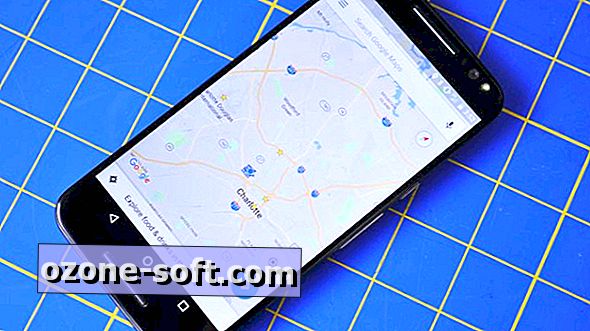






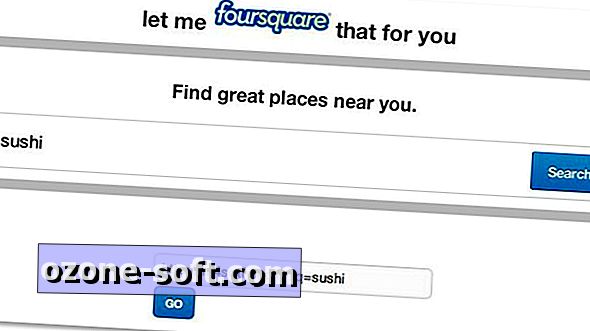





Zanechte Svůj Komentář